Šioje pamokoje toliau aiškinu apie "Adobe After Effects " kompozicijos sritį. Šiame vaizdo įraše mokoma svarbių funkcijų, kurias galite naudoti kompozicijų sluoksniams tvarkyti. Parodysiu, kaip užrakinti sluoksnius, paslėpti sluoksnius ir įjungti 3D sluoksnius. Šios funkcijos labai svarbios norint efektyviai ir organizuotai dirbti programoje "After Effects". Tuoj pat pradėkime!
Pagrindinės žinios
- Sluoksnius galite užrakinti užrakto piktograma, kad išvengtumėte netyčinių pakeitimų.
- Sluoksnius galima paslėpti, kad kompozicija būtų aiškesnė.
- Galite naudoti 3D sluoksnių funkciją, kad pakeistumėte sluoksnių padėtį pagal X, Y ir Z ašis.
Žingsnis po žingsnio
Sluoksnių užrakinimas
Norėdami užrakinti sluoksnį, pirmiausia kompozicijoje turite pasirinkti norimą sluoksnį. Tada sluoksnių sąraše spustelėkite užrakto simbolį. Taip užrakinsite sluoksnį ir negalėsite atlikti jokių pakeitimų šiame sluoksnyje, kol vėl jo neatrakinsite. Tai ypač naudinga, jei norite dirbti su kitais sluoksniais, nerizikuodami netyčia padaryti pakeitimų svarbiuose sluoksniuose.
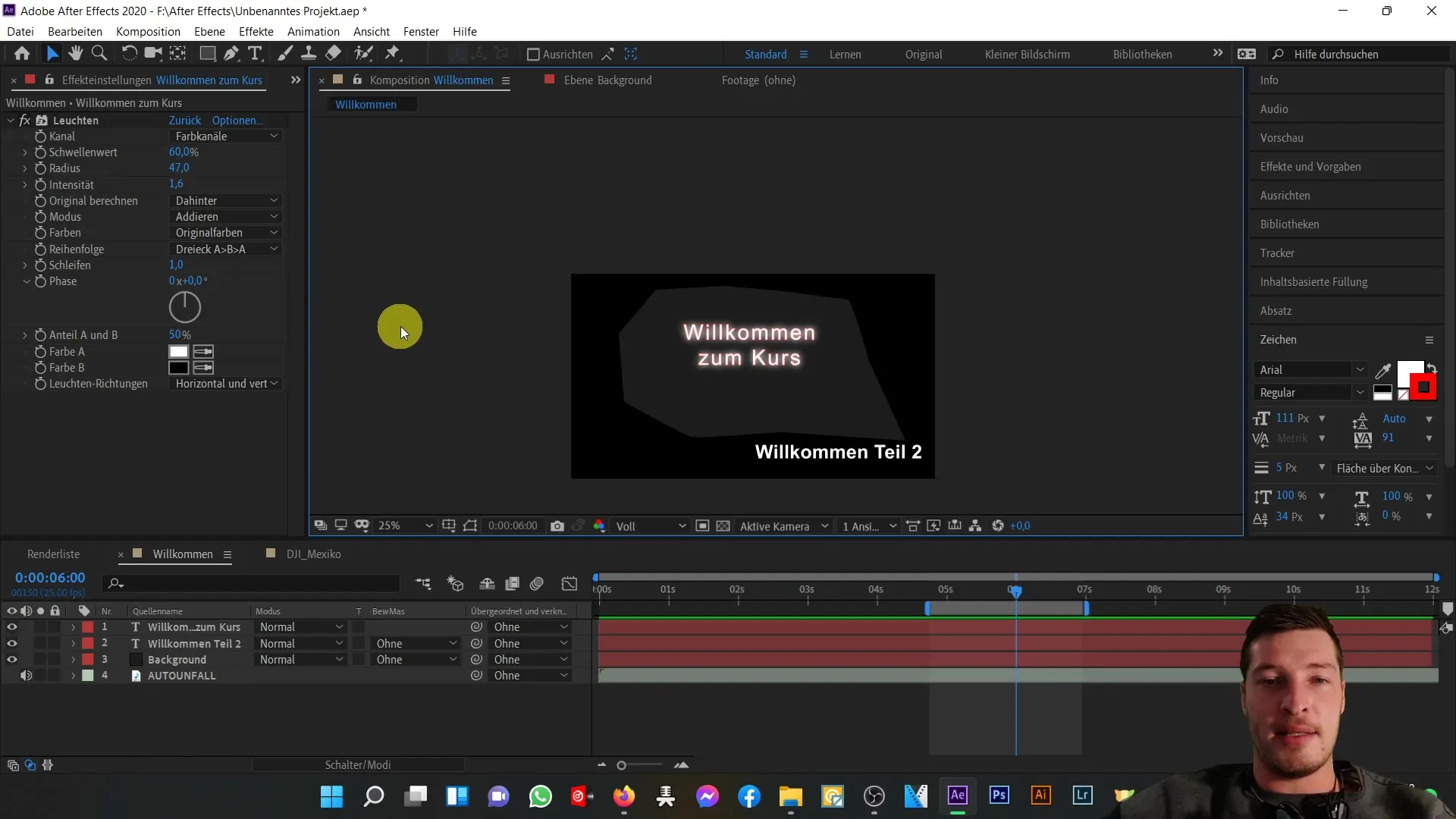
Norėdami vėl atrakinti sluoksnį, tiesiog dar kartą spustelėkite užrakto simbolį. Dabar vėl galite keisti sluoksnio savybes, pavyzdžiui, jo padėtį arba atlikti kitus pakeitimus.
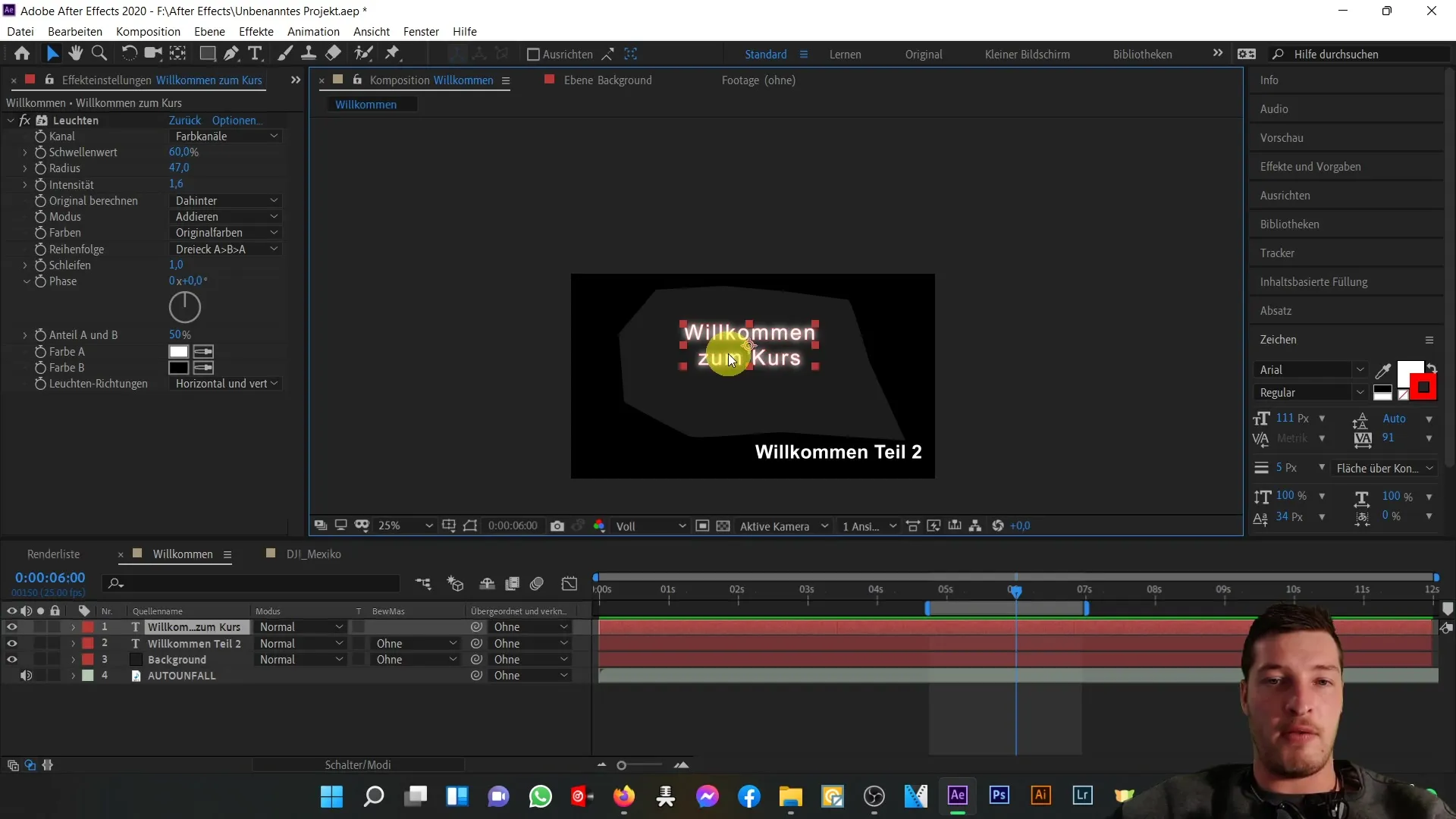
Sluoksnių slėpimas
Jei kompozicijoje yra daug sluoksnių, gali būti naudinga kai kuriuos iš jų paslėpti, kad būtų aiškiau. Norėdami paslėpti sluoksnį, sluoksnių sąraše galite išjungti akies simbolį. Taip sluoksnis bus pašalintas iš redagavimo proceso, tačiau jis liks kompozicijos dalimi.
Svarbu atkreipti dėmesį, kad paslėpti sluoksniai vis dar yra kompozicijoje, tačiau redagavimo režimu jie nebėra rodomi. Šią funkciją galite naudoti norėdami paslėpti nesvarbius sluoksnius arba elementus, kurių nebenorite redaguoti.
Suaktyvinti 3D sluoksnius
Norėdami perkelti sluoksnius trimatėje erdvėje, galite naudoti "After Effects" 3D funkciją. Norėdami aktyvuoti sluoksnį kaip 3D sluoksnį, sluoksnių sąraše aktyvuokite 3D piktogramą. Tada pastebėsite, kad suaktyvinti X, Y ir Z padėties transformavimo įrankiai.
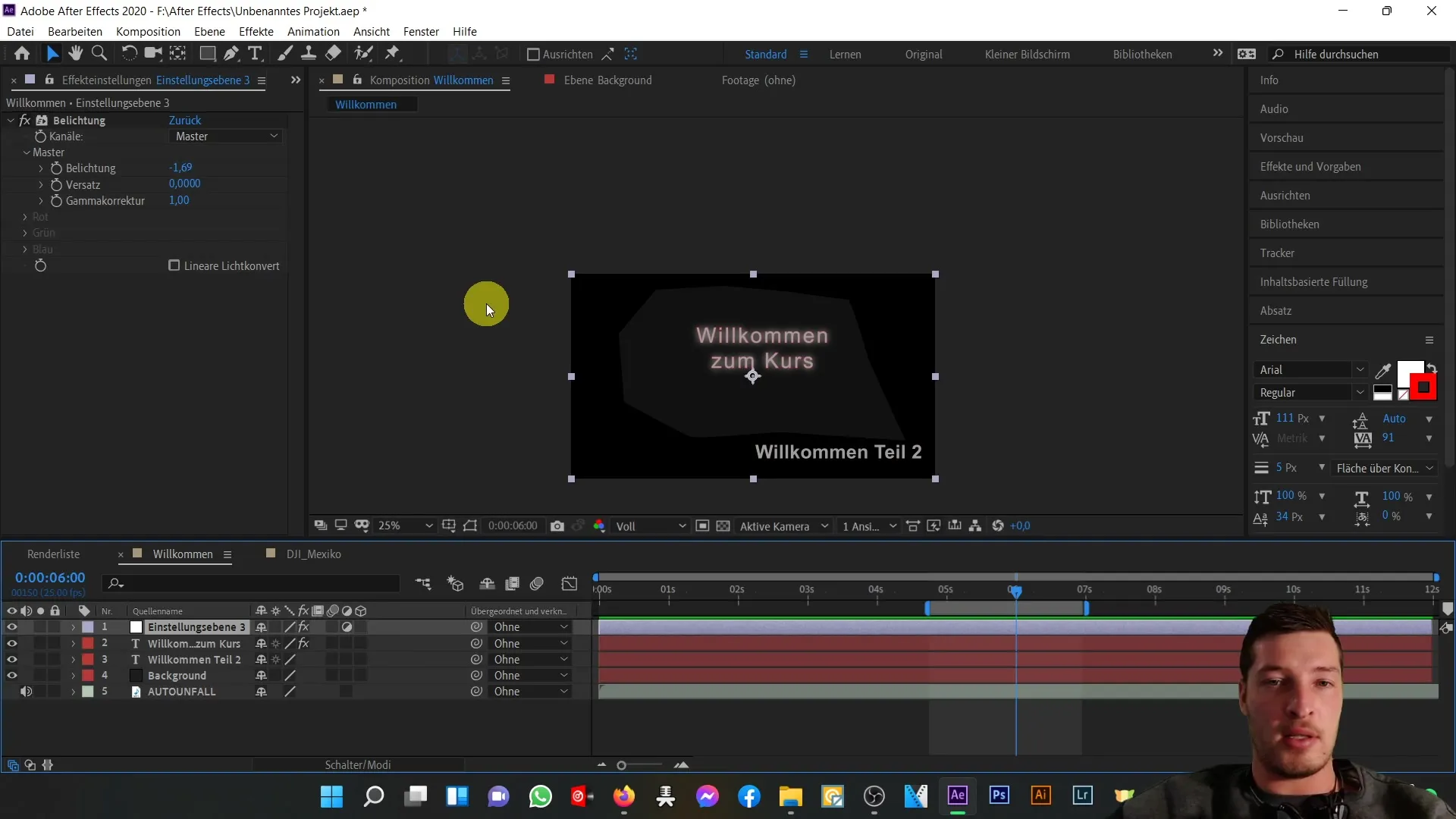
Dabar galite judinti sluoksnius išilgai šių ašių, kad sukurtumėte erdvinį gylį. Tai ypač naudinga, jei norite kurti judančius tekstus arba objektus, kurie turėtų būti rodomi erdviniame kontekste.

Kitos kompozicijos srities funkcijos
Be minėtų funkcijų, kompozicijos srityje yra ir kitų parinkčių, kurios gali padėti optimizuoti darbą. Pavyzdžiui, paspaudę piktogramą FX galite įjungti arba išjungti efektus. Ši funkcija naudinga, jei norite taikyti įvairius efektus ir paskui greitai juos vėl paslėpti, nepanaikindami efektų rankiniu būdu.
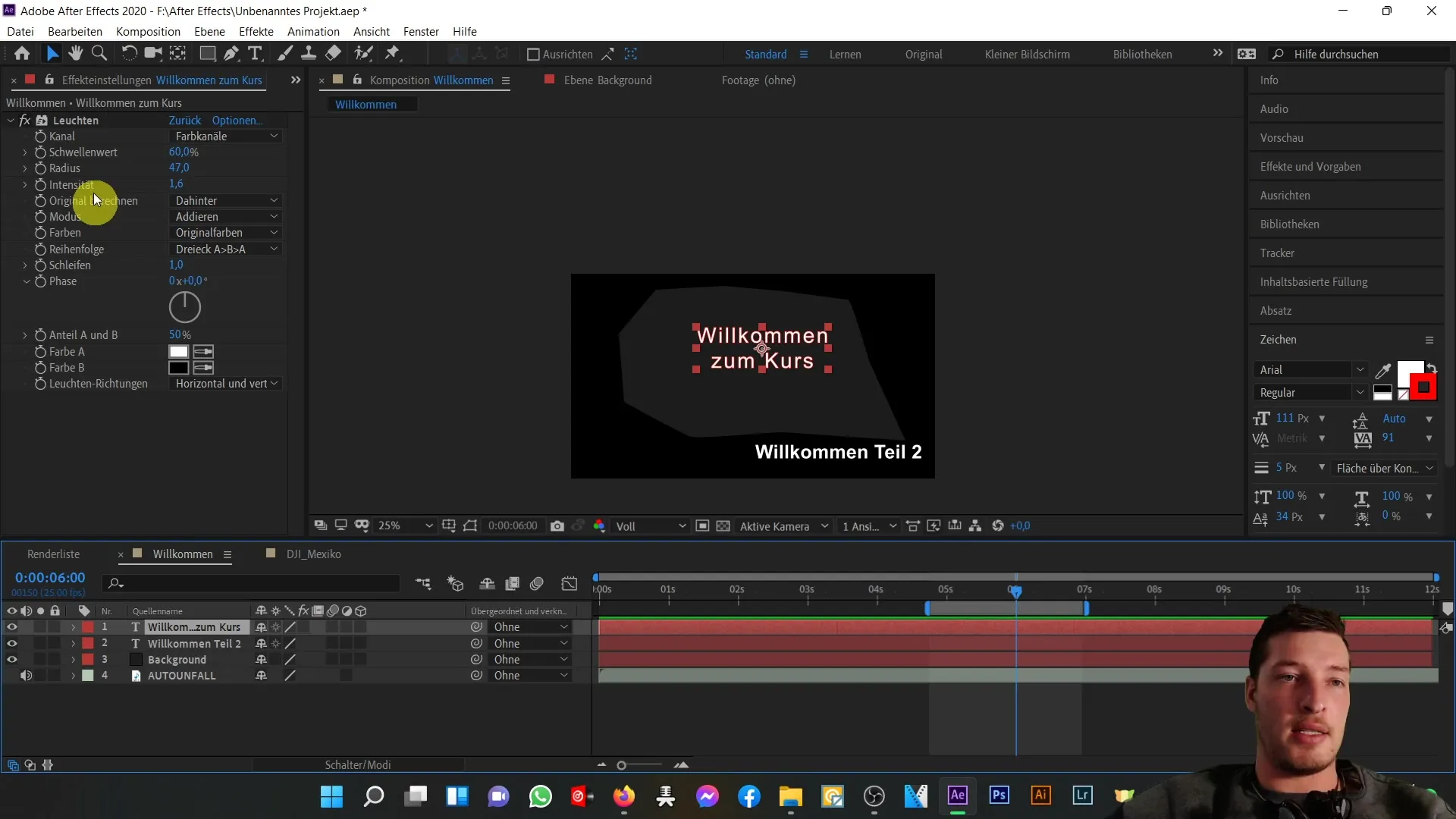
Taip pat galite suaktyvinti judesio suliejimą, kuris jūsų animacijoms gali suteikti tikroviškesnę išvaizdą. Ši funkcija jums ypač pravers greitiems judesiams ir dinamiškoms scenoms.
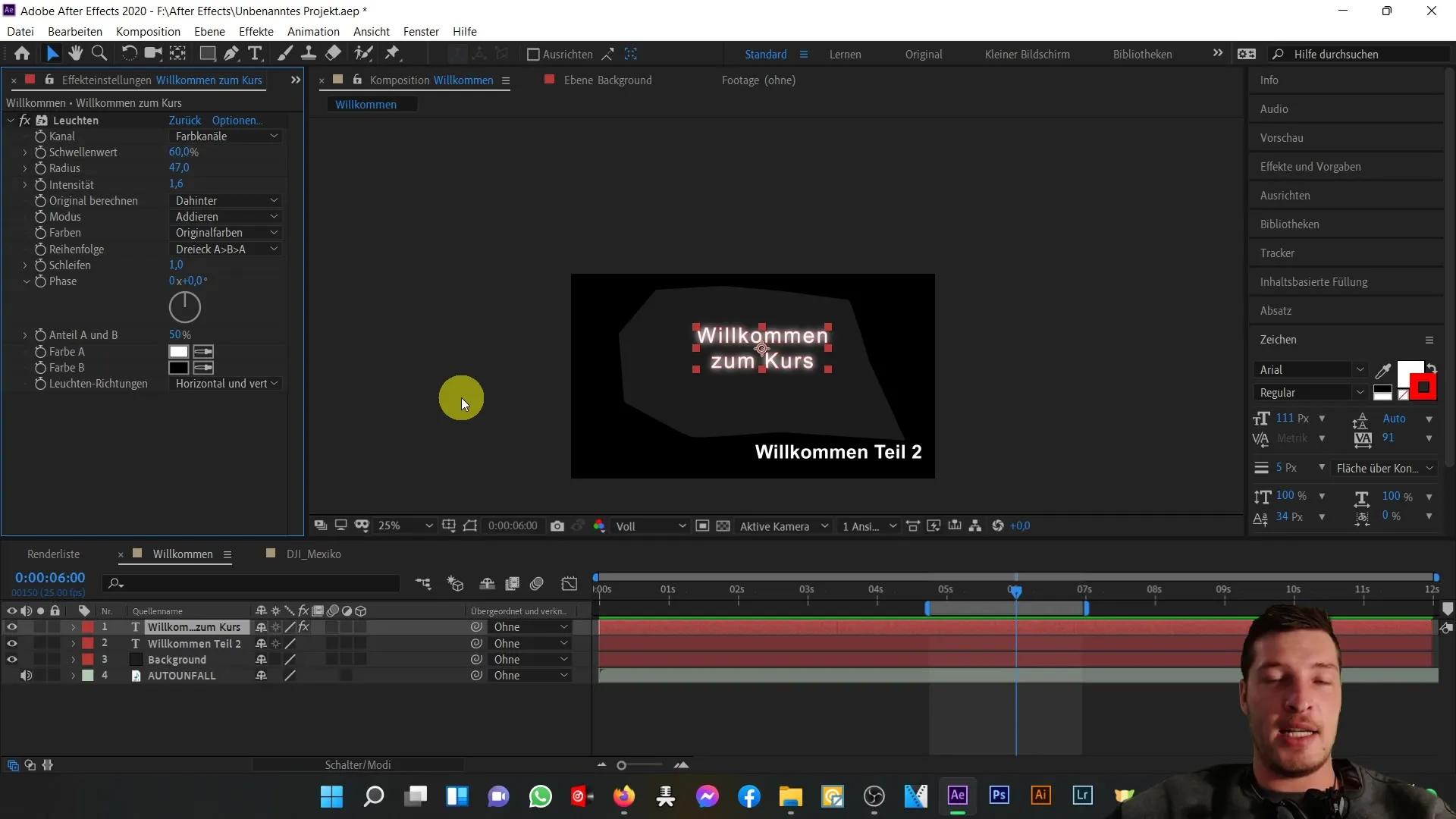
Dar viena naudinga funkcija - koregavimo sluoksnių pridėjimas. Jie daro įtaką visiems pagrindiniams sluoksniams ir leidžia vienu metu taikyti efektus. Naują koregavimo sluoksnį galite sukurti naudodami "Layer" (sluoksnis) > "New" (naujas) > "Adjustment layer" (koregavimo sluoksnis).
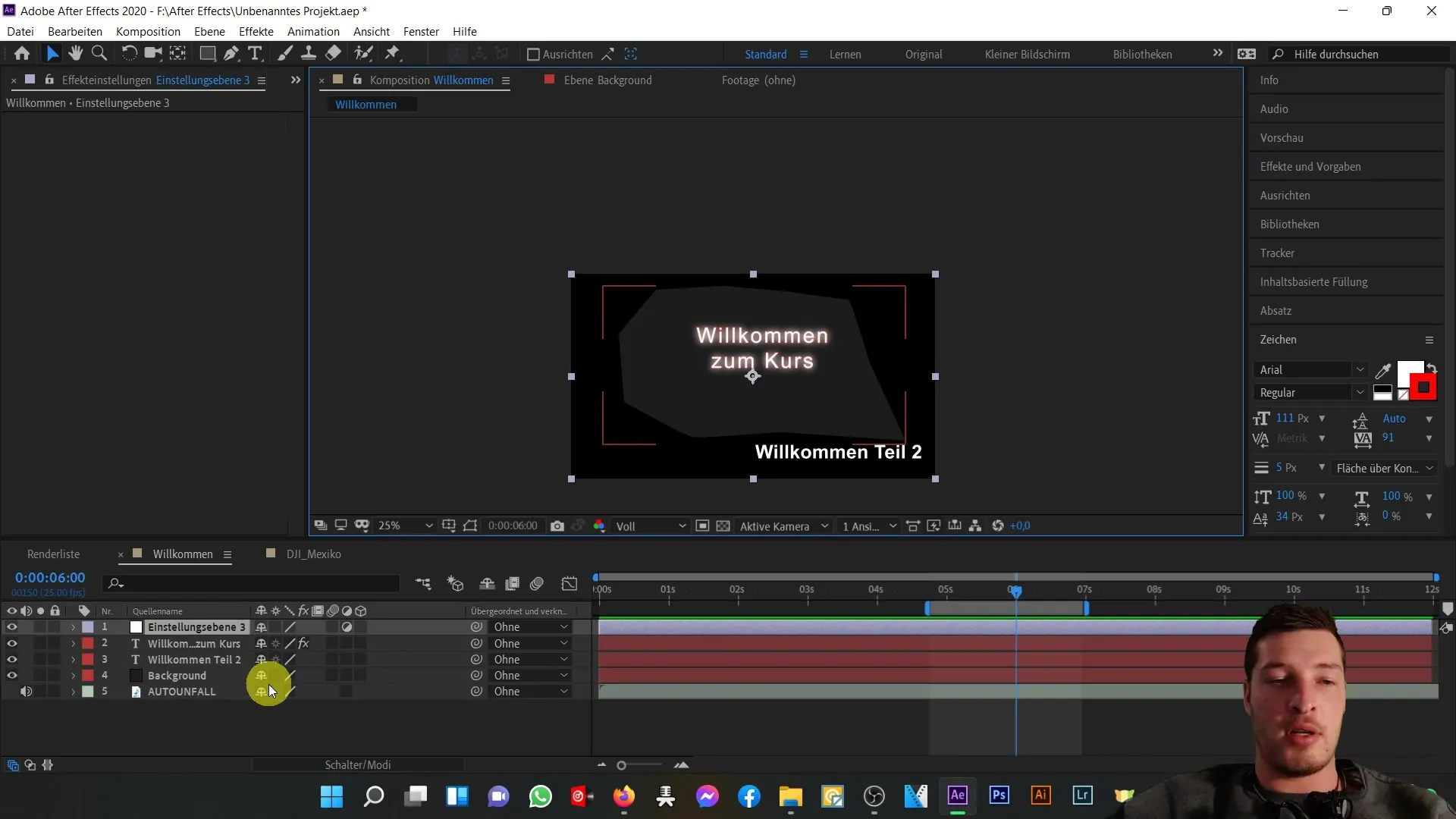
Efektyviai kurkite kompoziciją naudodami kuo daugiau įrankių ir funkcijų. Pridėję koregavimo sluoksnį, galite taikyti tokius efektus kaip spalvų koregavimas ar ekspozicijos nustatymai, kurie vėliau paveiks visus po šiuo koregavimo sluoksniu esančius sluoksnius.
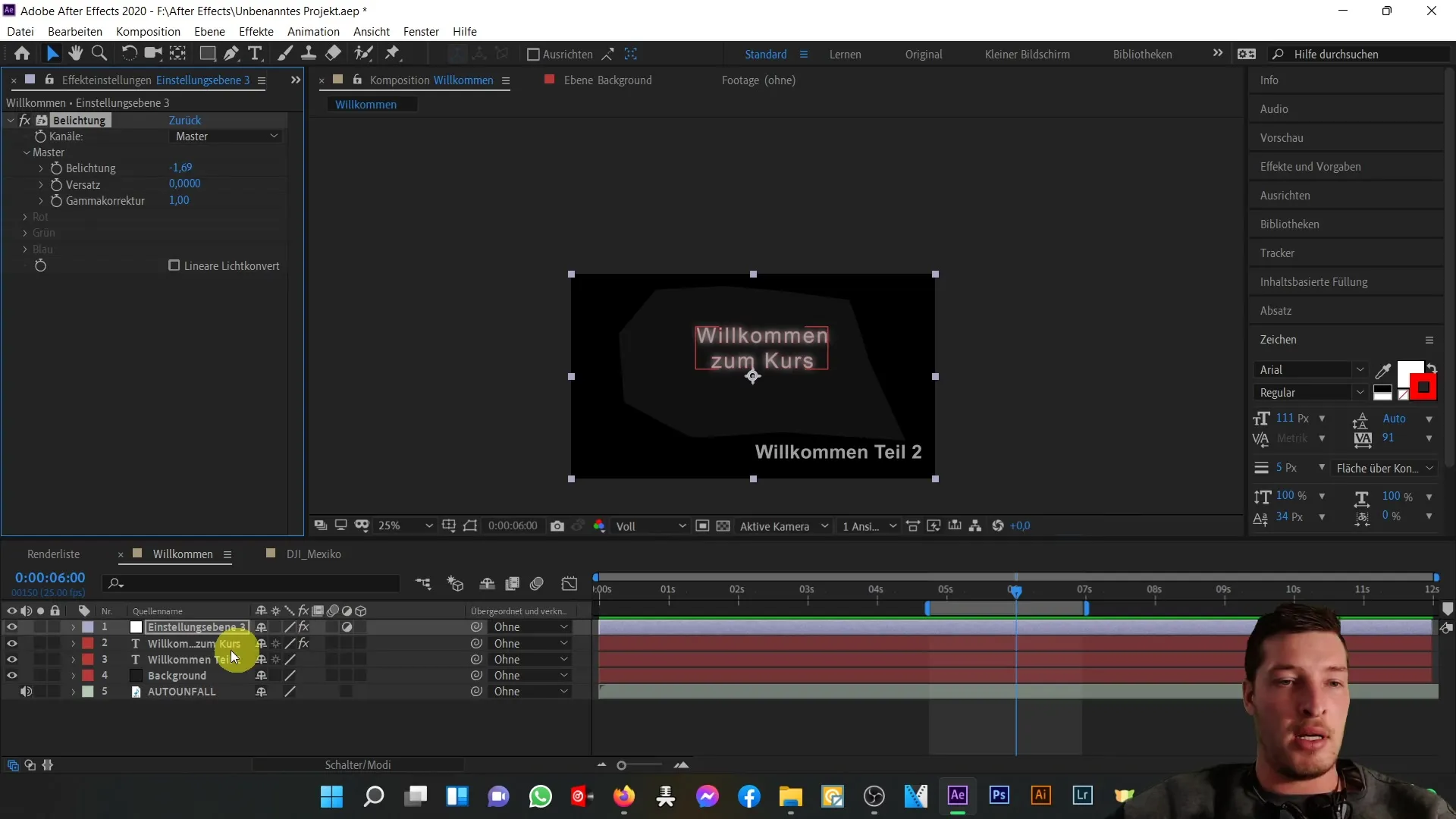
Apibendrinimas
Šioje pamokos dalyje sužinojote, kaip naudoti kompozicijos sritį programoje "After Effects". Dabar žinote, kaip užrakinti ir paslėpti sluoksnius, kad redaguoti būtų lengviau ir aiškiau. Taip pat galėsite įjungti 3D sluoksnių pagrindus, kurie atvers jums naujų kūrybinių galimybių. Naudokitės šiomis funkcijomis, kad kompozicijos būtų profesionalesnės ir aiškesnės.
Dažniausiai užduodami klausimai
Kaip užrakinti sluoksnį programoje "After Effects"? Norėdami užrakinti sluoksnį, pasirinkite sluoksnį ir sluoksnių sąraše spustelėkite užrakto piktogramą.
Kaippaslėpti sluoksnį? Norėdami paslėpti sluoksnį, sluoksnių sąraše panaikinkite šalia sluoksnio esančios akies piktogramos žymėjimą.
Ką veikia 3D sluoksniai programoje "After Effects"? 3D sluoksniai leidžia keisti sluoksnių padėtį trimatėje erdvėje.
Kaip sluoksniams įjungti judesio suliejimofunkciją? Norėdami naudoti šią funkciją atitinkamiems sluoksniams, sluoksnių sąraše įjunkite judesio suliejimo piktogramą.
Kas yra koregavimo sluoksnis ir kaip jį naudoti?Koregavimo sluoksnis - tai specialus sluoksnis, kuriame efektai taikomi visiems pagrindiniams sluoksniams. Jį galite pridėti naudodami "Layer" (sluoksnis) > "New" (naujas) > "Adjustment layer" (koregavimo sluoksnis).


